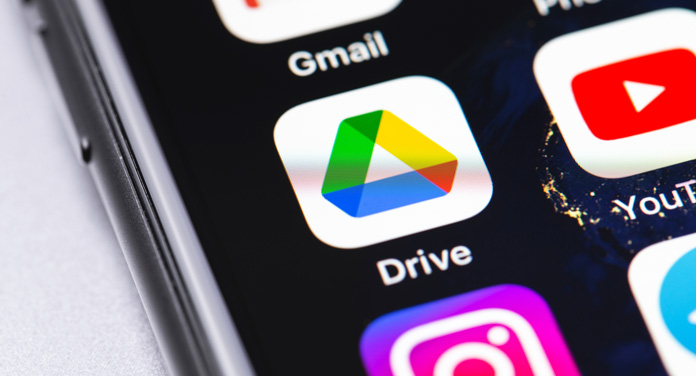Cloudspeicher sind in den vergangenen Jahren immer wichtiger geworden. Auf ihnen können die User unterschiedliche Dateien speichern und haben von überall in der Welt Zugriff auf sie. Außerdem sind die Speicher nützlich, um große Datenmengen auszutauschen, schließlich ist es gar nicht so einfach, sie per E-Mail zu verschicken. Einer dieser Dienste ist Google Drive. Er ist kostenlos, unterscheidet sich in einigen Bereichen von seinen Mitbewerbern und bringt einige Vorteile mit sich. Welche das sind und wie du den Cloudspeicher für deine Zwecke verwenden kannst, erklären wir dir in unserem Google Drive Tutorial.
Google Drive einrichten
Ohne einen Account kannst du Google Drive lediglich passiv nutzen. Das bedeutet, dass du auf Dateien zugreifen kannst, die dir jemand anderes zur Verfügung stellst. Willst du aber selbst Dokumente, Fotos und Videos in der Cloud speichern, musst du dich vorher registrieren. Was viele nicht wissen: Eine Google E-Mail-Adresse reicht schon aus, um Google Drive nutzen können. Die braucht man beispielsweise auch, um im Google Play Store Apps für ein Android-Handy herunterzuladen.
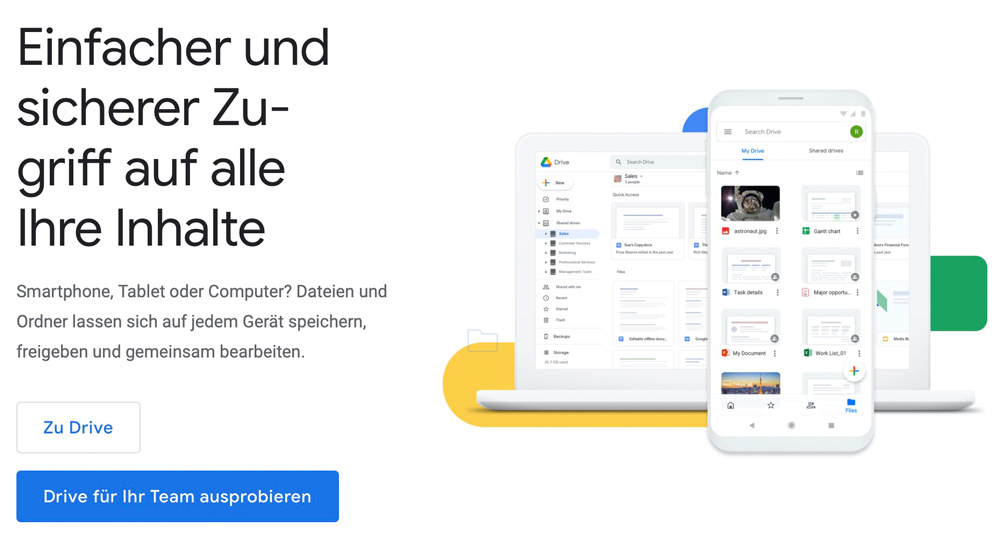
Du hast noch keinen Google-Account? Wir erklären dir, wie du ihn anlegst, um Google Drive nutzen zu können.
- Rufe die Google Drive Website auf
- Klicke auf den Button „Zu Drive“
- Auf der Login-Seite kannst du dich mit einem bestehenden Account anmelden oder ein Konto erstellen
- Nachdem du auf „Konto erstellen“ geklickt hast, wirst du durch den Prozess geleitet
So funktioniert Google Drive
Neue User finden bei Google Drive zunächst eine Sache vor – nämlich Leere. Man sieht ein Hauptfenster und im linken Bereich eine Leiste. Der Look erinnert an den Explorer, den man von einem Windows Computer kennt. Genau so funktioniert er auch. Über den Navigationsbereich am linken Rand kannst du dich unter „Meine Ablage“ durch die Ordnerstruktur klicken.
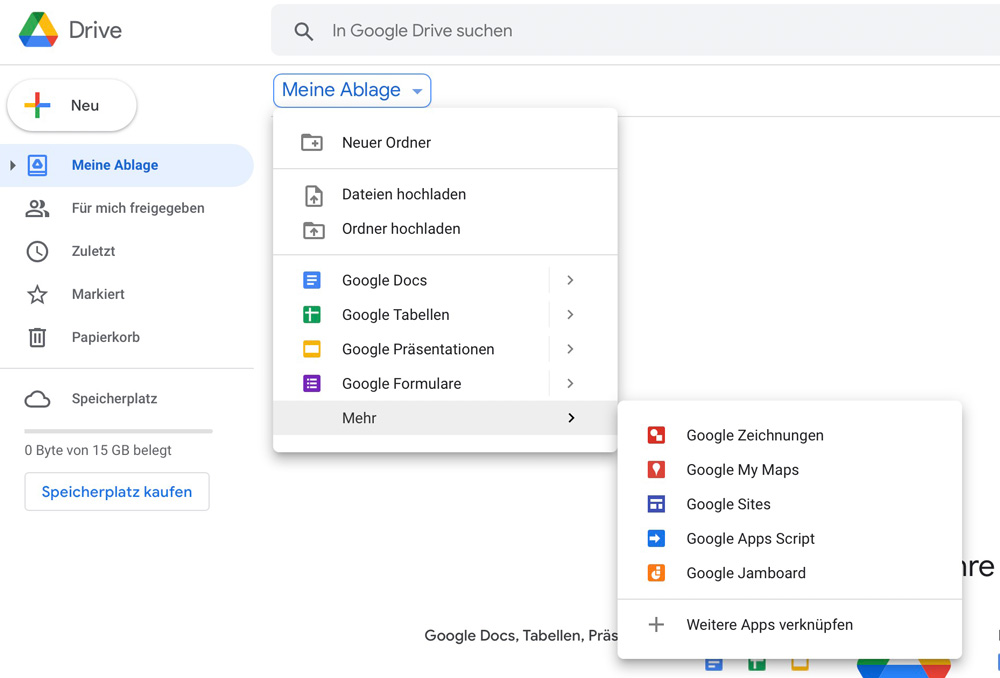
Im großen Bereich, der sich in der Mitte befindet, siehst du den jeweiligen Inhalt des Bereichs, in dem du dich befindest. Dies können Dateien wie Bilder, Videos, PDFs und Word-Dokumente sein. Aber auch weitere Unterordner, die sich innerhalb eines Ordners befinden, werden dort angezeigt.
Eine weitere Eigenschaft: Du kannst die Dateien ganz einfach per Drag & Drop aus dem Windows Explorer in das Browserfenster ziehen und so in der Cloud speichern.
Wenn du Google Drive von einem Smartphone oder Tablet verwendest, empfiehlt es sich, die passende App zu verwenden. Sie ermöglicht eine einfache Handhabung. Nur wer die App verwendet, kann alle Funktionen ausnutzen. Im Browser eines mobilen Gerätes kannst du nämlich nur einen begrenzten Umfang nutzen.
Google Drive für Android-Geräte im Google Play Store downloaden
Google Drive für iOS-Geräte im Apple App Store downloaden
Dateien freigeben
Möchtest du Dateien, die sich in deinem Google Drive Account befinden, anderen Usern zur Verfügung stellen, gibt es dazu zwei Möglichkeiten. Entweder du erzeugst einen Freigabelink oder du fügst du Personen manuell hinzu. Beides kann Vor- und Nachteile haben. Bei einem Freigabelink kannst du die Kontrolle über die Dateien verlieren. Denn bei dieser Einstellung hat jeder Zugriff auf die Dateien, der an den Link gelangt. Durch das Festlegen eines bestimmten Personenkreises kannst du dies eingrenzen. Dann können nur die festgelegten User die Dateien sehen. Allerdings benötigen diese dann einen Google-Account.
Übrigens, bei beiden Vorgehensweisen ist es möglich, die Rechte für die Nutzer festzulegen. Sollen die User die Dateien nur herunterladen oder auch verändern können? All das kannst du für jede einzelne Datei oder für ganze Ordner festlegen.
Die Funktionen im Überblick
Google Drive ist mehr als nur ein Onlinespeicher für Dateien jeglicher Art. Integriert sind unter anderem die Anwendungen Google Docs, Google Tabellen und Google Präsentationen, die am Computer aus dem Browser beziehungsweise am Smartphone oder Tablet aus der App heraus genutzt werden können. Dabei handelt es sich um kostenlose Office-Anwendungen. In ihrer Bedienung erinnern sie stark an Word, Excel und PowerPoint, die du sicherlich aus dem Microsoft Office-Paket kennst.
Das Praktische ist allerdings, dass du mit ihnen komplett unabhängig vom System arbeiten kannst. Erstellst du beispielsweise eine Präsentation am Computer, kannst du sie bequem am Smartphone fertigstellen und am Tablet abspielen, ohne dass es dabei Kompatibilitätsprobleme gibt. Alles, was du dazu benötigst, ist eine aktive Internetverbindung. Diese ermöglicht, dass die Dokumente permanent gespeichert werden. So kann es nicht passieren, dass du versehentlich eine Datei beendest, ohne vorher gesichert zu haben. Dank der online gespeicherten Versionshistorie ist es zudem möglich, vergangene Versionen wiederherzustellen.
Beim kollaborativen Arbeiten in einem Team haben die Anwendungen von Google deutlich die Nase vorne. So ist es mehreren Personen möglich, gleichzeitig in einem Dokument zu arbeiten. In einem Text lässt sich beispielsweise feststellen, wo sich gerade die Cursor der anderen User befinden, sodass sie sich nicht in die Quere kommen.
Du kannst auf diesem Weg nicht nur die Office-Anwendungen von Google nutzen. Auch andere cloudbasierte Programme stehen dir zur Verfügung – teilweise allerdings nur als eingeschränkte Version. Mit ihnen ist es beispielsweise möglich, Mindmaps zu kreieren, Vektorgrafiken zu erstellen und individuelle Landkarten mit Google Maps zu erzeugen.
So unterscheidet sich Google Drive von anderen Cloudspeichern
In den vorherigen Abschnitten haben wir dir einen Eindruck davon gegeben, was Google Drive alles kann. Es gibt aber noch weitere Eigenschaften, mit denen sich der Cloudspeicher von Alternativen wie Dropbox unterscheidet. Der größte betrifft den kostenlosen Speicherplatz, der zur Verfügung gestellt wird. Bei Google Drive beträgt dieser 15 GB. Diesen kannst du bei Bedarf gegen eine geringe monatliche Bezahlung auf 100 GB, 200 GB oder auch 2 TB erweitern. 15 Gigabyte sind eine ganze Menge. Du solltest allerdings beachten, dass sich Google Drive und dein Google-E-Mail-Postfach die Datenmenge teilen. Ist der Speicher mit Dateien voll, kannst du auch keine E-Mails mehr empfangen.
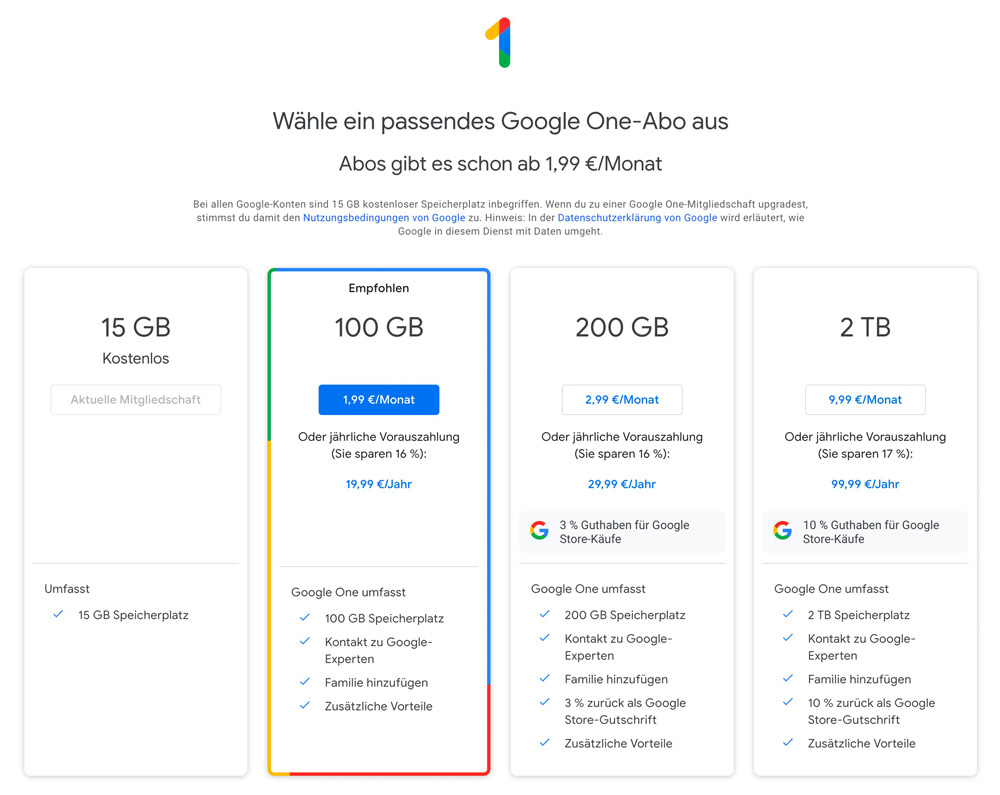
Wenn du die Google Drive-App auf deinem Smartphone installiert hast, kannst du beispielsweise den Messenger WhatsApp so einstellen, dass er regelmäßig Backups deiner Chats anlegt und diese in Google Drive sichert. Sollte dein Handy nicht mehr funktionieren oder du wechselst das Modell, kannst du dich darauf verlassen, dass online eine relativ neue Sicherungskopie vorhanden ist, auf die du zugreifen kannst.
Nicht zuletzt ist der gut funktionierende Datei-Browser eine große Stärke von Google Drive. Eine Vorschau ermöglicht dir, beispielsweise in Word-Dokumente, PDF-Dateien und Fotos vor dem Download einen Einblick zu erhalten. Das ist besonders dann von Vorteil, wenn du die Dateien von einem anderen User zur Verfügung gestellt bekommst und vielleicht erst einmal schauen musst, welche für dich wichtig sind. Die Vorschau geht sogar soweit, dass du komprimierte Ordner (beispielsweise .rar oder .zip) im Browser öffnen kannst. Dort siehst du, welche Dateien und Unterordner sich in der Datei befinden. Zugriff auf diese Elemente hat du dann allerdings erst, nachdem du die Datei auf deinen Computer heruntergeladen und dort entpackt hast.
Darum solltest du Google Drive ausprobieren
Wir haben dir einige gute Gründe geliefert, weshalb du Google Drive eine Chance geben solltest. Fassen wir noch einmal zusammen: Du bekommst kostenlosen Speicherplatz von 15 Gigabyte, den du für alles Erdenkliche nutzen kannst. Egal, ob du Schüler, Student oder Arbeitnehmer bist, die Möglichkeiten des Zusammenarbeitens, die Google Drive ermöglicht, lernt man wohl in jeder Lebenslage zu schätzen. Dank den Funktionen ist sichergestellt, dass alle Beteiligten an der identischen Datei arbeiten. Durch das Speichern in der Cloud kann jeder bequem vom Browser aus auf den aktuellen Stand zugreifen und bearbeiten. Das bedeutet, dass die User die Dateien nicht mehr verschicken müssen, was immer die Gefahr in sich trägt, dass es unterschiedliche Stände gibt.
Google Drive ist einfach zu bedienen und bietet die ideale Verschmelzung für alle, die mit unterschiedlichen Geräten arbeiten. Denn die Funktionen sind kompatibel mit Computern, Smartphones und Tablets. Da die Nutzer von Android-Geräten bereits über eine Google-E-Mail-Adresse verfügen, ist für sie noch einfacher, Google Drive einzurichten.
Auch interessant: Mit der Google Umfrage App Geld verdienen
Fotos: prima91 / stock.adobe.com; Screenshots Google Drive